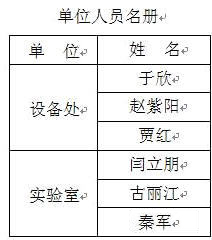萬盛學電腦網 >> WORD教程 >> WORD使用技巧 >> Word表格中數據縱橫轉換的方法
Word表格中數據縱橫轉換的方法
一、實現表格內行列數據互換
對表格的行列數據做轉置處理,就能實現表格內行列數據互換。在word中做轉置處理困難,但在Excel中實現數據轉置比較容易。所以,可借助Excel實現Word表格內行列數據互換。具體操作步驟是:
第1步:在Word編輯環境下,選定欲操作的表格,執行剪切操作,將表格數據粘貼到剪貼板。
第2步:啟動Excel,執行粘貼操作,將剪貼板內的數據粘貼到當前數據表中;然後,選中全部粘貼來的數據,執行復制操作,並用鼠標單擊數據區外的某一單元格,執行“粘貼|轉置”命令,得到轉置後的數據;再選中轉置後的數據,執行復制操作。
第3步:切換到Word編輯中,執行“選擇性粘貼”命令,從彈出的對話框中選擇“無格式文本”,單擊“確定”按鈕。
第4步:選中新粘貼來的全部文本,執行“將文本轉換為表格”命令,在彈出的對話框中單擊“確定”按鈕或者選中“根據內容調整表格”並單擊“確定”按鈕,至此完成表格行列數據互換(見圖1)。

二、實現表格內數據任意縱橫排列
對一個表格內的數據,可以按指定的表格列數重新編排並置於新的表格中,實現表格內數據任意縱橫排列。例如,將一個2×3表格數據重排後置於4×2表格內(見圖2),或者重排後置於6×1表格內(見圖3)。
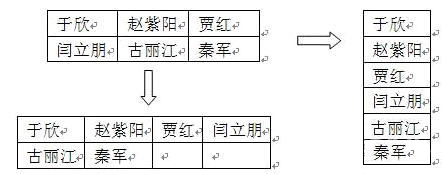
將Word的文字與表格相互轉換命令、替換命令配合使用,就能實現表格內數據任意縱橫排列。具體操作步驟如下:
第1步:將表格轉換成文本數據
選定表格,執行“表格轉換成文本”命令,在彈出的“將表格轉換成文本”對話框中選擇文字分隔符為“制表符”,單擊“確定”按鈕。這樣,原表格的表格線全部消失,各列數據用空格分隔。
第2步:用段落標記分隔全部數據
對轉換後的數據進行處理,使數據之間用段落標記分隔,形成一列數據。具體操作是:①選中兩列數據之間的全部空格字符,執行復制操作;②選中全部數據,執行“替換”命令,在“查找內容”文本框內粘貼剛才復制的空格字符(即將光標置於文本框內,執行“粘貼”命令或按Ctrl+V組合鍵);③在“替換為”文本框內輸入段落標記(即光標置於文本框內,單擊特殊格式下的“段落標記”或直接輸入^p),單擊“全部替換”按鈕;④檢查全部數據,替換或刪除多余的空行,保證兩個數據之間只有一個段落標記。
第3步:將文本數據轉換為表格
選中全部數據,執行“將文本轉換為表格”命令,在彈出的對話框中設置你所需要的列數(如:列數為2,得到表格如圖2所示;列數為1,得到表格如圖3所示),單擊“確定”按鈕後得到新的表格,至此實現了表格內數據任意縱橫排列。
另外,通過對新表格進行簡單的編輯,可得到不同用途的表格。例如,將圖3所示表格的上面添加一行、右側添加三列,並輸入行標題和表頭,就得到考勤表(見圖4);
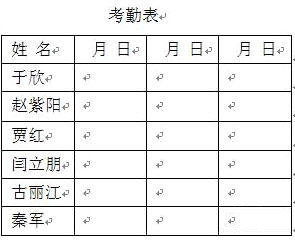
將其左側增加一列,並輸入單位名稱和表頭,就得到單位人員名冊表(見圖5)。